スマホやパソコンでLINE(ライン)の通話を録音する方法 徹底解説
LINE株式会社が運営・開発するモバイルメッセンジャーアプリケーションであるLINE(ライン)を使えば、何処に居ても、インターネットに繋ぐだけで、家族や友達などとメッセージのやりとり、音声通話、ビデオ通話などができますね。で、LINE(ライン)の通話を録音して保存したいと思ったことがありますか。本文では、LINE(ライン)の通話を録音する方法を詳しくご紹介いたしますので、必要なら、ご参考ください。

LINEの通話を録音するための設定
LINE(ライン)の通話を録音する前に、ラインの通話着信やマイクの使用などを許可しておくべきです。
iPhoneでLINEの通話着信やマイクの使用を許可
iPhoneからLINE公式アプリを起動して、歯車の設定アイコンをタップして、表示される設定メニューから「通話」を選択して、スイッチをオンにして、ラインの通話着信を許可するように設定します。次、iPhoneの「設定」>「LINE」まで、マイクへのアクセスを許可します。すると、iPhoneでLINEから通話着信やマイク使用が許可され、ライン通話中の通話やマイクから自分の声を無事録音されます。
AndroidでLINEの通話着信やマイクの使用を許可
Androidスマートフォン、タブレットの場合、iPhoneと同じく、LINEホーム画面の歯車アイコンをタップして、「通話」>「通話の着信許可」のスイッチを入れるように設定します。そして、LINE通話中に自分の声も録音されるように、Androidのホーム画面から設定>アプリ>LINE>権限を順に選択して、マイクなどを有効に設定します。
スマホでLINE(ライン)の通話を録音する方法
下記では、iPhoneやAndroidスマホでLINE(ライン)の通話を録音する方法を詳しくご紹介いたしましょう。
iPhoneでLINEの通話を録音する方法
iPhone上の通話を録音するには、iPhoneに内蔵するボイスメモや画面収録機能、及びiPhoneで使用できるディクタフォン、ボイスレコーダーなどの録音アプリが使えます。下記では、iPhoneの画面収録機能でLINEの音声通話を録音する方法をご紹介いたします。
1、iPhoneのホーム画面から「設定」>「コントロールセンター」>「コントロールをカスタマイズ(iOS 14以降では、コントロールを追加)」の順に選択して、「画面収録」の左横にある「+」アイコンをタップして画面収録機能をiPhoneのコントロールセンターに追加します。
2、iPhone上でLINEのグループ通話、1対1の通話などの準備を整ってから、画面をスワイプしてコントロールセンターを開き、グレイの画面収録アイコンをタップして、マイクや収録の開始などを確認して、3秒のカウントダウンが始まり、iPhoneでLINEのグループ通話などを録音できます。録音が終わったら、コントロールセンターを開いて、赤い録画ボタンをタップしてLINE通話の録音を停止できます。そして、iPhoneの写真アプリまで録音されたLINE通話を確認できます。
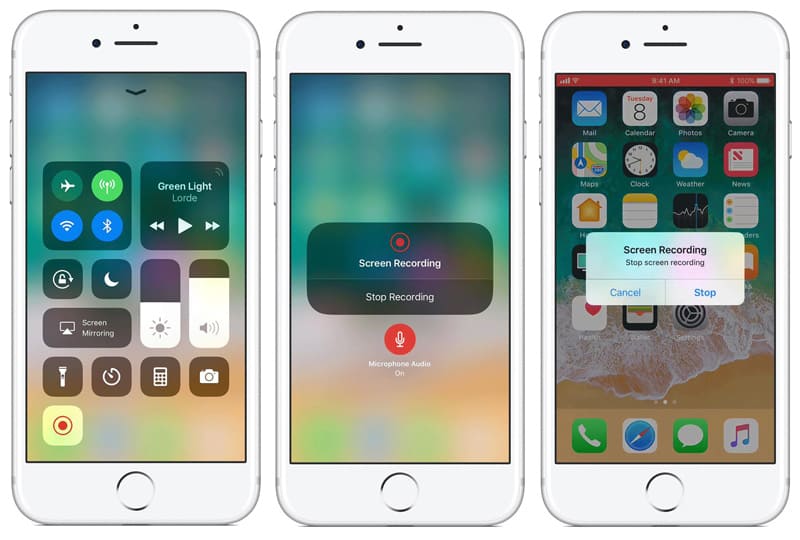
ご注意
iPhone内蔵のボイスメモや画面収録機能でLINEの音声通話を録音できないと、iPhoneやiPad対応のLINE録音アプリやBluetooth対応のボイスレコーダーなどをお試しください。
AndroidでLINEの通話を録音する方法
Androidスマートフォン・タブレットでLINE(ライン)の通話を録音するには、Android対応の通話録音アプリやBluetooth対応のボイスレコーダーなどを使えます。例えば、Androidで使える通話レコーダーでは、ラインからの音声通話を自動的に録音するように設定可能で、ライン通話の録音がすごく簡単です。
具体的に、LINE(ライン)の通話を開始すれば、ラインの通話が自動的に録音されるようになります。限定する通話だけを録音したいなら、設定から「自動録音をオンにする」を解除して通話中に手動的に録音してください。
パソコンでLINE(ライン)の通話を録音する方法
PC版のLINE(ライン)を使って、音声通話やビデオ通話などを行う場合、パソコン向けの録音ソフトウェアを使ってLINE(ライン)の通話を録音できます。
Vidmore スクリーンレコーダーは動画レコーダーや音声レコーダー、スクリーンキャプチャーなどの便利機能を備えるキャプチャーソフトウェアで、パソコンで表示されているLINEビデオ通話を録画したり、LINE音声通話を録音したりすることができます。特に、PCで鳴っている音だけでなく、マイクからの音も同時録音できて、自分の声を無損失に同時収録できます。LINE画面キャプチャー中に、リアルタイムに数字やテキスト、矢印などを挿入できますので、LINEグループ通話などにメモを書くのは便利です。では、LINEの通話を録音する方法をご案内いたします。
Step 1、このLINE通話録音ソフトを無料ダウンロード・インストールして、立ち上げます。すると、「動画レコーダー」、「音声レコーダー」、「スクリーンキャプチャー」などの機能が見えます。

Step 2、パソコンからLINEの通話を準備してから、「音声レコーダー」を選択して、システム音やマイク音などを設定して、「REC」ボタンをクリックすることでLINEの通話を録音開始します。LINEのビデオ通話を録画して動画にしたいなら、「動画レコーダー」を選択して、録画エリアやシステム音、マイク音などを設定して、「REC」ボタンを押してください。
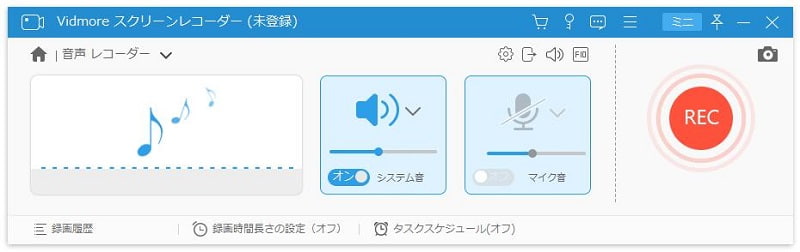
Step 3、ライン通話の録音が終わったら、左側の録画終了ボタンをクリックして、LINE通話の録音を停止できます。そして、プレビューウィンドウが表示され、左下の「再生」ボタンをクリックして、録音されたLINE音声通話を試聴できます。必要なら、開始時刻や終了時刻を設定して、LINE音声通話の録音をクリップできます。最後、「ビデオを保存」ボタンをクリックして、ライン音声通話の録音ファイルをPCにダウンロード・保存できます。
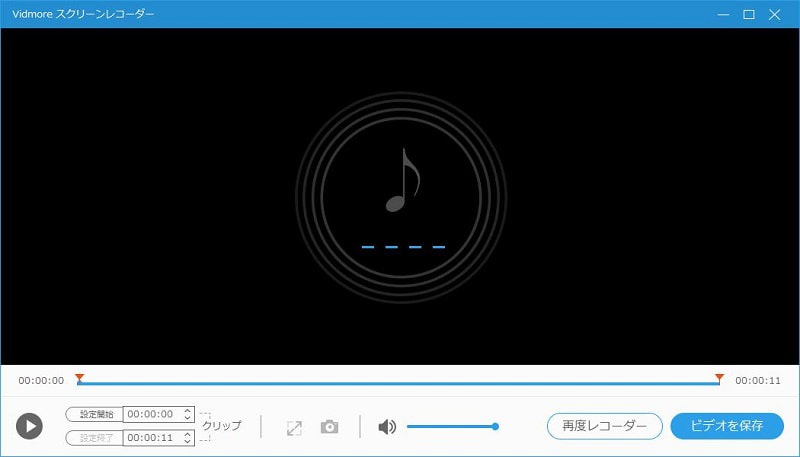
このスクリーンレコーダーでは、パソコンで表示されているストリーミング動画・音声、ゲームプレイ、ウェブカメラ映像などすべての内容を録画・録音できますので、すごく便利です。
FAQ
Q1.LINE(ライン)の通話を録音するのは違法なのか?
LINE(ライン)の通話を無断で録音するのはマナー違反になりますので、LINEビデオ通話や音声通話を録音する前に、通話相手の許可を取ってください。
Q2.LINE(ライン)通話を録音する時、自分の声が録音されてないのはなぜか?
ライン通話録音中にマイクから自分の声を同時録音するには、事前にマイクへのアクセスを許可する必要があります。よかったら、スマホのホーム画面から設定を選択して、LINE項目を見つけてマイクへのアクセスを許可するように設定してください。

 NHKラジオ らじる★らじるを録音する方法
NHKラジオ らじる★らじるを録音する方法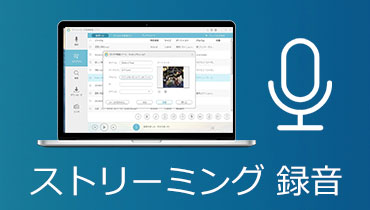 パソコンやスマホでストリーミング音声を録音・保存する方法
パソコンやスマホでストリーミング音声を録音・保存する方法 無料でM4VファイルをDVDに焼く方法
無料でM4VファイルをDVDに焼く方法